iOS 14.0〜14.3の脱獄に対応した【Taurine】ですが、これまでの脱獄と同様に入獄するための機能も備わっています。
基本的な使い方は同じなのですが、一部注意点などもありますので、改めてご紹介!
不具合等が発生した際、一旦サクッと入獄しちゃうことで解決することも多いので、入獄方法を覚えておくと便利ですっ!!
入獄の仕様について
Taurineで行える「入獄」はファイルシステムをiOS純正に戻すという作業になっており、iOSバージョンを維持し、写真やアプリなどのユーザーデータは残しつつ、入獄する事が可能です。
- 【消えるもの】
- ・脱獄環境
・Sileoなどを含む、インストールされていた脱獄アプリ - 【維持されるもの】
- ・iOSバージョン
・設定、写真、アプリなどのユーザーデータ
Taurineで入獄する方法
準備:脱獄対策の回避を目的にしている場合は
入獄作業を行うだけでは、一部アプリ(特に日本向けゲーム系)にて入獄後であっても脱獄対策が発動してしまう場合があります。
この回避法ですが、入獄作業を行う直前に【/var/lib】ディレクトリ(フォルダ)と、以下ファイル(存在する場合)を削除してあげましょう。
- /var/mobile/Library/Sileo
- /var/mobile/Library/Preferences/org.coolstar.SileoStore.plist
- /var/mobile/Library/Flex3(Flex 3使用時)
- /var/mobile/Library/Preferences/xyz.willy.Zebra.plist(Zebra使用時)
Filza File Managerを使って削除するだけで大丈夫です。注意点としては、ディレクトリ削除後にSileoやCydiaを起動しないようにしてください。
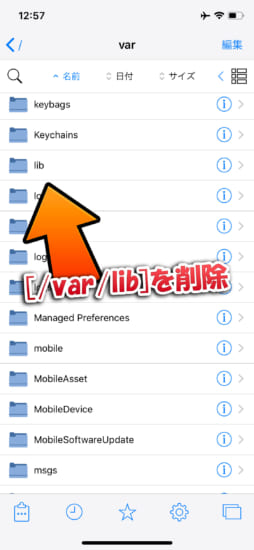
① Restore RootFSを有効に
Taurineでは脱獄環境からの実行が行なえませんので、まずはデバイスを再起動してから、以下作業を行っていきます。
Taurineを起動し、画面中央にある『Restore RootFS』項目をオンにしましょう。これが入獄を行うためのオプションとなっています。
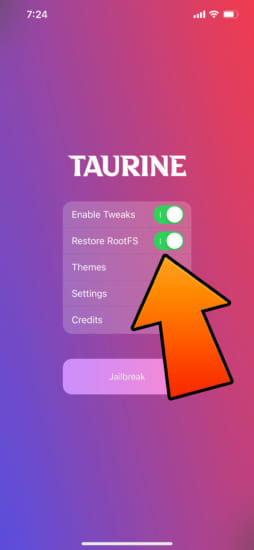
② 入獄作業を実行
あとはオンになっている状態で、『Jailbreak』ボタンをタップし、入獄作業を実行します。
また、脱獄時と同じ様に「Running Exploit.. 1/3」にて少し時間がかかる場合がありますので、じっくりとお待ち下さい。
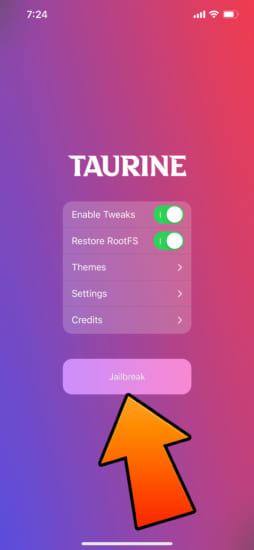
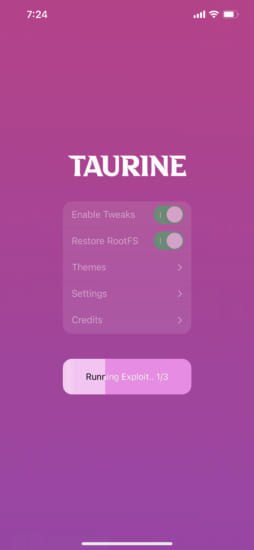
③ 入獄完了
作業が完了すると以下画像の様に「Reboot required」というポップアップが出現し、『OK』をタップすることでデバイスが自動で再起動となり、入獄が完了します。
ただし、このポップアップ以外が出た場合や、ポップアップが出る前にデバイスが再起動してしまった場合などは失敗している可能性がありますので、その際は改めて入獄作業を実行してください。
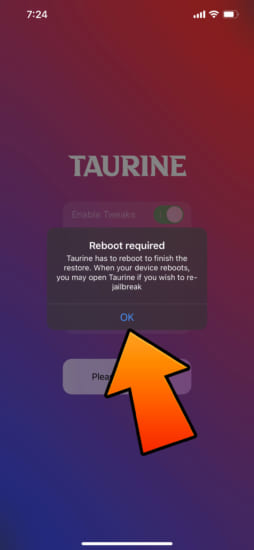
Sileoなどが消えていればオーケー
デバイス再起動が完了後、ホーム画面からSileoなど脱獄アプリのアイコンが消えていれば正常に入獄が完了できている証拠です。
再脱獄なども可能
今回の作業を完了させると「完全に入獄された状態」となりますので、改めて【Taurine】や【unc0ver】にて再度脱獄を行うことも可能です。
不具合が発生した際や他の脱獄ツールに移行したい際など、本記事の手法で一旦入獄を行い、その後改めて脱獄を行う…という事も出来ますので、覚えておくと便利です。

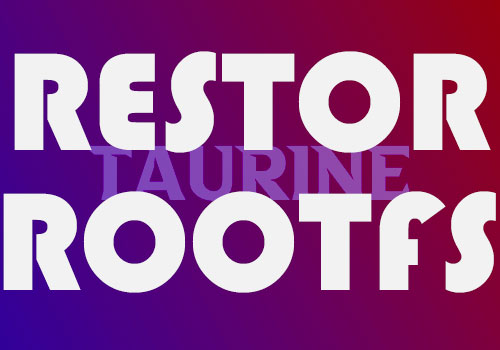

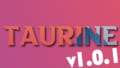
コメント
Taurineめちゃ安定していいですね!
ios14.4.2 iPhone11でaltsotreのインストールがうまくいきません。。。。
インストールは始まるのですが、いつまでたっても終わりません。。。。全部最新版にしているのですが、考えられる原因などありますでしょうか?
ご教授ください。。。
インストール実行後にAltServerがクラッシュしてしまっていないかをタスクマネージャーなどから確認してみてください。
クラッシュしてました。その場合、どうすれば良いでしょうか?
環境にもよるため確実な改善方法はいえないのですが、別のPCアカウントを作成していただき、そちらで実行すると改善される場合が多いです
Taurine初期インストーラーはSileoなのにCydia前提の説明なんですか??
準備のところです
脱獄検知回避の対処全般の話として紹介するためじゃないですかね
Sileoに限らず同じ方法ですしお寿司
はっ…(´;・;ω;・)Cydia…Sileo..はっ…
質問欄ではありませんが、お力を貸してください。
iPhone7 14.3 checkra1n~Taurine~checkra1n~unc0ver
checkra1nからTaurineへ移行しようとして、
var/lib
/var/binpack
/var/checkra1n.dmg
を削除の上、入獄しました。
Taurineで脱獄時エラーが出て、2回目の工程に進めませんでした。
仕方なく、checkra1nで再脱獄しました。
アレコレして、やっとunc0ver環境でとりあえず落ち着こうと考えていました。
Batchomaticを多用(流用)したせいが、Cydia にOdyssey の
Safe Mode (libhooker)
RocketBootstrap
PreferenceLoader
が、インストールされています。
これでも、問題ないのでしょうか?
前置きが長くなりましたが、iPhoneの初期化(リセット)をせずに、脱獄のファイルのみを消すことができますか?
Taurineで再脱獄したいのですが、最初につまずいたこともありunc0verで留まっていても、未完成なような状態です。
脱獄環境の設定は1からでも構わないのですが、どう進めるのが賢明でしょうか?
ご教示お願いします。
設定が消えても可なら、Filzaで該当ファイル・フォルダを削除後、Restore RootFSでOKかと。
アドバイスありがとうございます。
>Filzaで該当ファイル・フォルダを削除後
実際の所、何が不要なのか切り分けができません。
よって、一切を消したいのです。
下手に削除して、システムファイルへ悪影響が出てしまうのも怖いのです。
記事中を参照してください。
では、
/var/lib
/var/mobile/Library/Sileo
/var/mobile/Library/Preferences/org.coolstar.SileoStore.plist
/var/mobile/Library/Flex3(Flex 3使用時)
/var/mobile/Library/Preferences/xyz.willy.Zebra.plist(Zebra使用時)
を削除して、Restore RootFSすれば、一切の脱獄関連のファイルは削除されるのでしょうか?
完全に全ての脱獄に関するファイルを削除したい…という場合は、入獄後にリセットが確実で早いです。
リセットを避ける場合は、自身でユーザーディレクトリ内のファイルをFilzaなどを使用し、ひとつひとつ削除する必要が出てきます。
ただし、削除するファイルについてはご使用の脱獄アプリや環境により異なるため、探して頂く必要があります。
また、違う脱獄ツールを使用する場合、Batchmaticは使用しないでください。必須パッケージに不具合が発生してしまいます。
お忙しいところ、アドレスありがとうございます。
自己責任ではありますが、unc0ver 〜Taurine (Sileo)の場合Batchmaticがクラッシュするので、installerを使えば良いなような記事を真似してしまいまいました。
良い勉強になりました。
遊び用の端末なのでリセットしても良いのですが、良い機会なので色々勉強しようかと思います。
もう一旦、宜しければアドバイスお願いします。
Batchmatic使ったから、基本的な(本来の)環境が構築出来なかったと思っています。
/var/lib
/var/mobile/Library/Sileo
/var/mobile/Library/Preferences/org.coolstar.SileoStore.plist
/var/mobile/Library/Flex3(Flex 3使用時)
/var/mobile/Library/Preferences/xyz.willy.Zebra.plist(Zebra使用時)
を削除して、Restore RootFSすれば、余分な物は入ってないよって感じでしょうか?
誤字、お許しください。
yes
そちらのディレクトリ・ファイルは記事中にもあります通り、脱獄対策を回避したい場合に削除する物になります。
余分な物…の定義にもよりますが、例えば脱獄関連のファイルを全部削除したいという場合であれば、他の設定ファイルなども探して削除する必要があります。
思うように、出来ました!
ありがとうございます。
容量逼迫してないなら気にしなくていいと思う
余計なものが混ざってて気持ち悪いのはわかるけど、今は問題起きてからでも何とかなるでしょ
cydiaの場合の記事ありますか?
1回自分で探してみな。あるから
Cydiaであっても違いはありません。記事中の通り進めていただければ大丈夫です。
検知回避出来るのかなー
これやって初期化すれば確実に出来ますよ
やっぱりSHSHなしで13.4から任意のiOS(14.0-14.3)にはあげれないかなぁ?